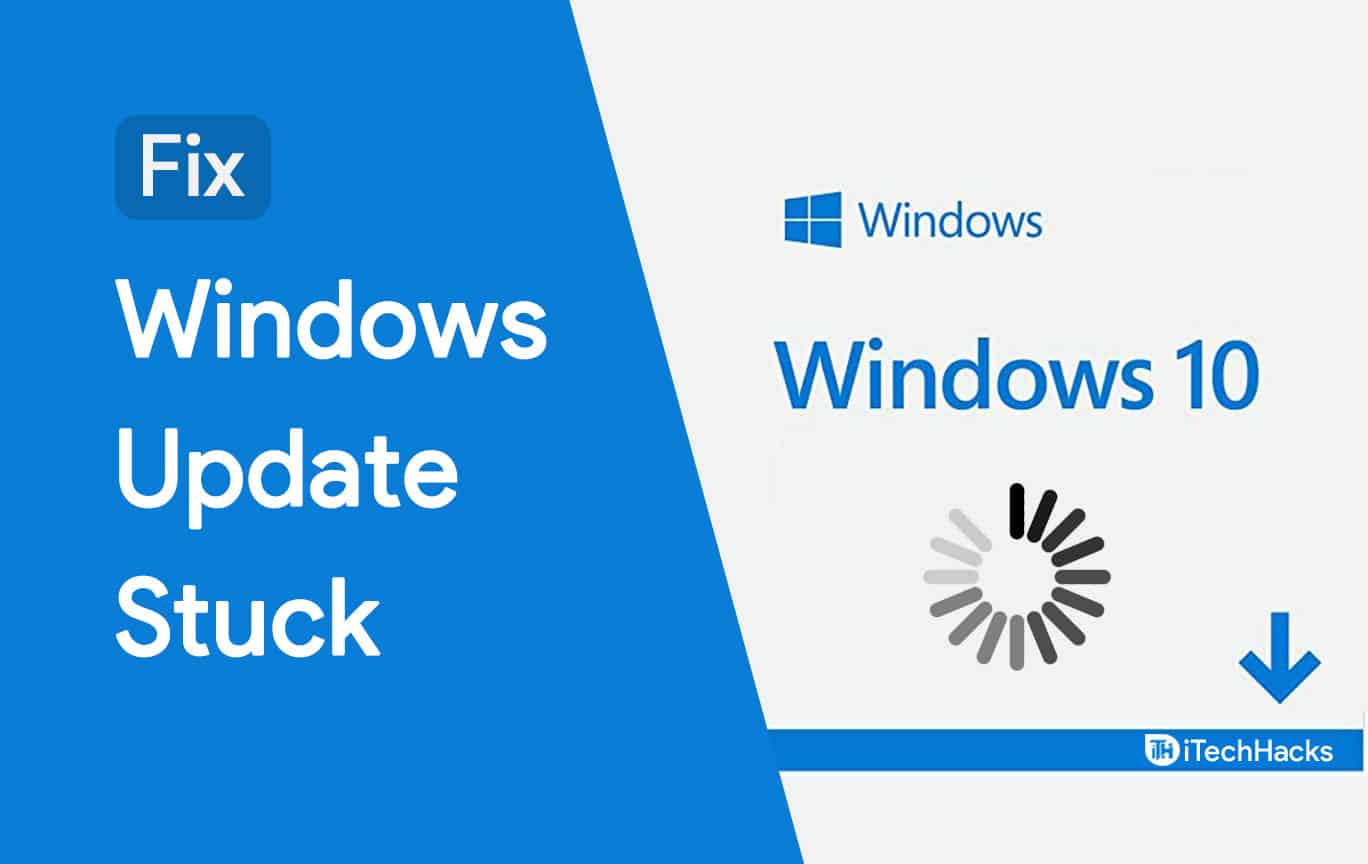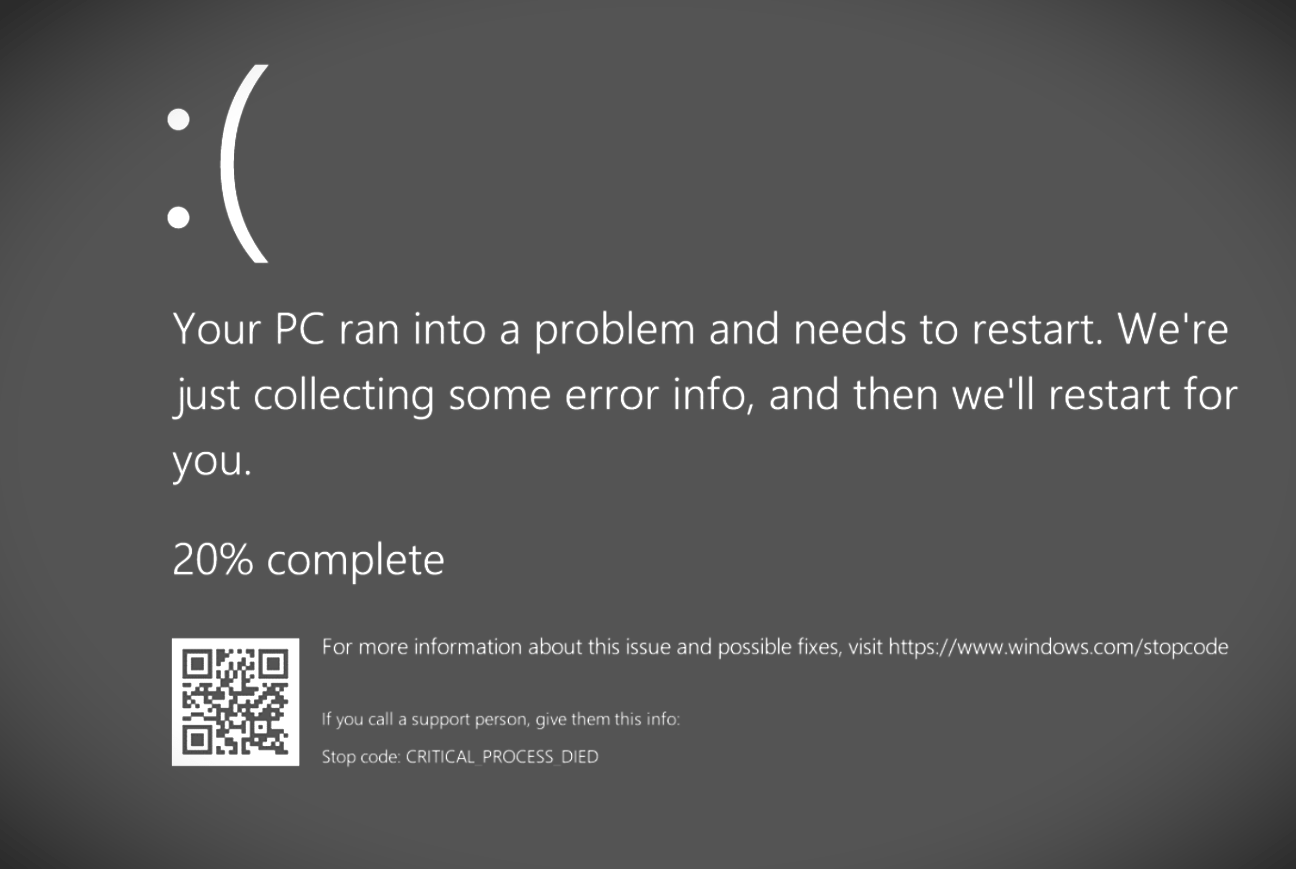Εικονική μνήμη, επίσης γνωστή ως, προσθέτει στη φυσική μνήμη RAM χρησιμοποιώντας χώρο στο δίσκο. Ωστόσο, η μετακίνηση του αρχείου σελίδας σε ένα δευτερεύον SSD μπορεί να βοηθήσει να απελευθερώσετε χώρο εάν εξαντλήσετε το διάστημα στην πρωτοβάθμια. Όταν το κάνουμε αυτό, έχουμε παρατηρήσει πολλές αναφορές που υποδηλώνουν ότι δεν λειτουργεί και η εικονική σελίδα αναδημιουργείται κάθε φορά που κάποιος προσπαθεί να κινηθεί. Δείτε πώς μπορείτε να επιλύσετε αυτά τα ζητήματα βήμα προς βήμαΔημιουργία εικονικής μνήμης σε δευτερεύον SSDκαι εξασφαλίζοντας μια λειτουργική διαμόρφωση.

Πώς να δημιουργήσετε εικονική μνήμη σε δευτερεύον SSD
Πριν προχωρήσετε, βεβαιωθείτε ότι έχετε αρκετό ελεύθερο χώρο για το αρχείο σελίδας. Στην ιδανική περίπτωση, αυτό πρέπει να ταιριάζει ή να υπερβαίνει το δικό σας(π.χ., κατανέμονται τουλάχιστον 16000MB για 16 GB RAM).
- ΤύποςWin + Pause/Breakή αναζητήστε προηγμένες ρυθμίσεις συστήματος στο μενού Έναρξη.
- Κάντε κλικ στοΠροχωρημένες ρυθμίσεις συστήματοςσύνδεσμος κάτω από πληροφορίες συσκευής.
- Κάτω από την απόδοση, κάντε κλικΡυθμίσεις.
- ΣτοΠροχωρημένοςκαρτέλα, κάντε κλικΑλλαγήυπό εικονική μνήμη.
- Καταργήστε την επιλογή αυτόματα διαχείριση του μεγέθους αρχείου σελίδας για όλες τις μονάδες δίσκου.
- Επιλέξτε την κύρια μονάδα (C :) και ρυθμίστε την στοΧωρίς αρχείο τηλεειδοποίησης, στη συνέχεια κάντε κλικΣειρά.
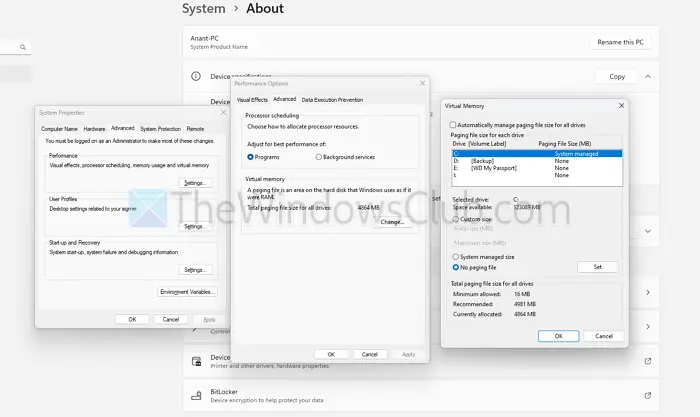
- Επιλέξτε την επιθυμητή δευτερεύουσα μονάδα (D: ή F :), επιλέξτε "Προσαρμοσμένο μέγεθος" και καθορίστε και τα δύοΑρχικό μέγεθοςκαιΜέγιστο μέγεθος(π.χ. 16000MB το καθένα). ΚλικΣειρά.
- ΚλικΕΝΤΑΞΕΙΓια να αποθηκεύσετε αλλαγές και να επανεκκινήσετε τον υπολογιστή.
Τα Windows ενδέχεται να απαιτούν ακόμα ένα μικρό αρχείο σελίδας στον τόμο λειτουργικού συστήματος (C :) για χωματερές και άλλες κρίσιμες διαδικασίες. Για να αποφευχθεί σφάλματα, κατανοήστε ένα μικρό αρχείο σελίδας (π.χ. 800MB) στη μονάδα C: Κατά τη ρύθμιση του μεγαλύτερου αρχείου σελίδας στο δευτερεύον SSD. Επανεκκινήστε τον υπολογιστή και επαληθεύστε τη διαμόρφωση.
Ανάγνωση:
Τα Windows δεν μπορούν να δημιουργήσουν εικονική μνήμη στο Secondary SSD

Οι πολιτικές ασφαλείας BitLocker ή Windows ενδέχεται να αποτρέψουν τη μετεγκατάσταση του αρχείου σελίδας σε μια μονάδα μη-Οο. Είναι επίσης πιθανό ότι το δευτερεύον SSD δεν είναιγια την αντιμετώπιση πιθανών ανησυχιών για την ασφάλεια που απαιτούνται για τα αρχεία τηλεειδοποίησης.
Για να κρυπτογραφήσετε, κάντε δεξί κλικ στο δευτερεύον SSD, κάντε κλικ στην επιλογή Ενεργοποίηση του BitLocker και, στη συνέχεια, ακολουθήστε τη διαδικασία.
Το προσωρινό αρχείο σελίδας που δημιουργήθηκε στη μονάδα δίσκου C:
Τα Windows δημιουργούν δυναμικά ένα προσωρινό αρχείο σελίδας όταν δεν μπορεί να βρει έγκυρη διαμόρφωση. Για να αποφύγετε αυτό, πρέπει να ελέγξετε τοστη δευτερεύουσα κίνηση και βεβαιωθείτε ότι υπάρχει αρκετός ελεύθερος χώρος.
Γιατί το αρχείο σελίδας επανέρχεται στο C: Drive παρά τις ρυθμίσεις
Τα μέτρα ασφαλείας του συστήματος δίνουν προτεραιότητα στη μονάδα δίσκου OS εάν άλλοι δίσκοι θεωρούνται ανασφαλείς ή ακατάλληλες. Για να αποφύγετε αυτό, πρέπει να κρυπτογραφήσετε το δευτερεύον SSD χρησιμοποιώντας το BitLocker, δηλαδή, ανοίξτε το File Explorer, κάντε δεξί κλικ στο δίσκο και επιλέξτε. Ακολουθήστε τις υποδείξεις για να ολοκληρώσετε την κρυπτογράφηση.